เนื่องจาก Windows 8 นั้นได้รับการปรับให้เหมาะกับทั้งพีซีและอุปกรณ์แท็บเล็ตมีคุณสมบัติบางอย่างที่ดูเหมือนพีซีมากขึ้นในขณะที่คนอื่นรู้สึกว่าจะมีประโยชน์มากขึ้นสำหรับอุปกรณ์แท็บเล็ต เมื่อวานนี้เราได้สอนวิธีป้องกันผู้ใช้จากการเปลี่ยนรูปล็อคหน้าจอใน Windows 8 นอกเหนือจากไอคอนนาฬิกาวันที่เวลาและแบตเตอรี่แล้วหน้าจอล็อคของ Windows 8 ยังช่วยให้ผู้ใช้สามารถดูการแจ้งเตือนแอพสำหรับแอพต่างๆ เช่นข้อความ, ปฏิทิน, ผู้คนเป็นต้นหากคุณมีข้อความใหม่ที่กำลังรอหรือตัวเตือนในปฏิทินของคุณหน้าจอล็อคจะแสดงการแจ้งเตือนบนหน้าจอล็อคเพื่อเตือนให้คุณตรวจสอบเหตุการณ์ใหม่ คุณได้รับอนุญาตให้เปิดใช้งานและปิดใช้งานการแจ้งเตือนของแอปพลิเคชันจากแท็บการแจ้งเตือนในการตั้งค่าพีซี อย่างไรก็ตามการตั้งค่าเหล่านี้เป็นเพียงบัญชีผู้ใช้เท่านั้นและหากคุณปิดการใช้งานการแจ้งเตือนจากบัญชีของคุณผู้ใช้พีซีรายอื่นยังสามารถตรวจสอบการแจ้งเตือนแอปจากหน้าจอล็อคเมื่อพวกเขาเข้าสู่ Windows 8 หากคุณต้องการปิดการใช้งาน ผู้ใช้ทุกคนคุณสามารถทำได้โดยใช้ตัวแก้ไขนโยบายกลุ่ม Windows 8 Local ในโพสต์นี้เราจะแสดงวิธีปิดการใช้งานล็อคการแจ้งเตือนหน้าจอสำหรับผู้ใช้ทั้งหมดบนอุปกรณ์ Windows 8
ในการเริ่มต้นตรวจสอบให้แน่ใจว่าคุณได้ลงชื่อเข้าใช้ Windows ในฐานะผู้ดูแลระบบหรือมีสิทธิ์ผู้ดูแลระบบเพื่อเปลี่ยนการตั้งค่านโยบายกลุ่มท้องถิ่น ก่อนอื่นให้ไปที่หน้าจอเริ่มพิมพ์ gpedit.mscเลือกแอพจากแถบด้านข้างขวาจากนั้นคลิก gpedit.msc ในหน้าต่างหลัก

สิ่งนี้จะเปิดตัวแก้ไขนโยบายกลุ่มภายใน ตอนนี้นำทางไปยังตำแหน่งต่อไปนี้
การกำหนดค่าคอมพิวเตอร์ / แม่แบบการดูแล / ระบบ / การเข้าสู่ระบบ
ในหน้าต่างหลักค้นหา ปิดการแจ้งเตือนของแอพบนหน้าจอล็อค การตั้งค่านโยบายคลิกขวาและเลือกแก้ไขจากเมนูบริบทเพื่อเปลี่ยนการตั้งค่านโยบาย
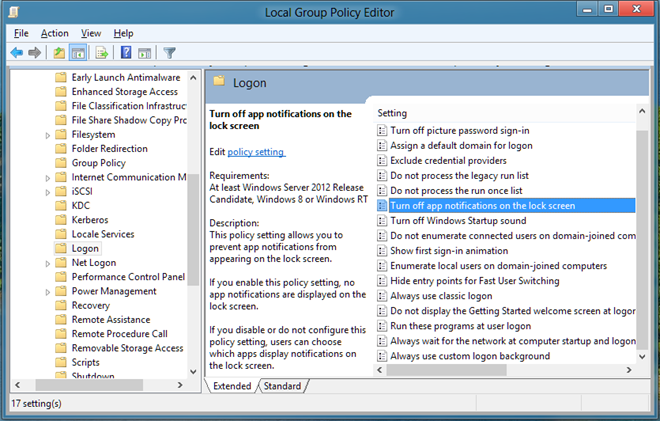
นี่จะเปิดหน้าต่างแยกต่างหากจากตำแหน่งที่คุณอยู่สามารถปรับแต่งการตั้งค่านโยบายเริ่มต้น ที่ด้านบนสุดมีตัวเลือกไม่กำหนดค่าเปิดใช้งานและปิดใช้งาน การเลือกการตั้งค่าแต่ละรายการจะช่วยให้คุณอ่านเอฟเฟกต์ในส่วนช่วยเหลือ หากต้องการปิดการแจ้งเตือนแอพบนหน้าจอล็อคเพียงแค่เลือก เปิดการใช้งาน จากรายการและคลิกตกลง

เมื่อเสร็จแล้วคุณต้องบังคับใช้การเปลี่ยนแปลงที่ทำกับการตั้งค่านโยบายกลุ่ม เมื่อต้องการทำเช่นนั้นปิดตัวแก้ไขนโยบายกลุ่มภายในเครื่องและเปิดกล่องโต้ตอบเรียกใช้ ป้อนคำสั่ง“gpupdate / แรง“ และคลิกตกลง
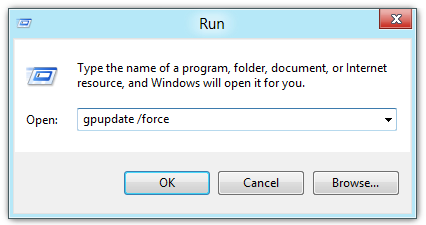
การตั้งค่านโยบายจะเปลี่ยนไปและการแจ้งเตือนการล็อคหน้าจอจะถูกปิดการใช้งานสำหรับผู้ใช้ทั้งหมด












ความคิดเห็น